Si has perdido o te han robado tu móvil Android, lo primero que debes hacer es usar la herramienta Android Device Manager de Google. Así podrás conocer la ubicación del smartphone en tiempo real, bloquear la pantalla y otras funciones.
Se puede utilizar desde la app Encontrar mi dispositivo o en el ordenador. Puedes abrir esta herramienta en cualquier parte del mundo con la contraseña de tu cuenta de Google.
La app es totalmente gratuita y puede ser utilizada por cualquier persona con una cuenta en la gran G. Para el rastreo en tiempo real, el dispositivo debe estar conectado a Internet y tener activada la ubicación por GPS.
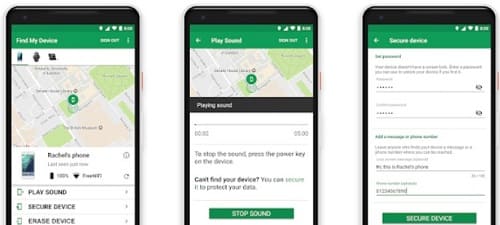
Beneficios de Android Device Manager
- Es una herramienta gratuita
- Tiene una interfaz intuitiva
- Se puede utilizar desde el móvil o el ordenador
- Solo necesitas una cuenta en Google para poder usarla
- Puedes rastreas tu móvil Android en tiempo real en un mapa
- Tiene mapas de interiores para localizar el dispositivo en centros comerciales, aeropuertos y grandes estructuras
- Emite un sonido a máximo volumen para encontrar tu dispositivo o delatar a la persona que lo ha tomado
- Bloquea el móvil en caso de pérdida o robo
- Borra toda la información almacenada en la memoria del celular de forma remota
- Consulta el estado de la batería y la red a la que está conectado
- Tiene acceso directo a Google Maps
Cómo funciona Android Device Manager
Ahora te explicaremos de forma detallada cómo funciona la app Encontrar mi dispositivo y todas sus características. Después, conocerás cómo acceder a esta herramienta desde el ordenador.
En el móvil
- Entra en la app
- Tienes dos opciones para acceder: continuar con tu cuenta o acceder como invitado
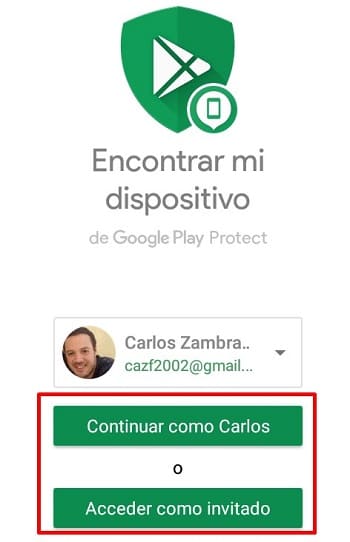
- Escribe tu contraseña de Google
- Aparecerá la marca del dispositivo, el nivel de batería y la red a la que está conectado
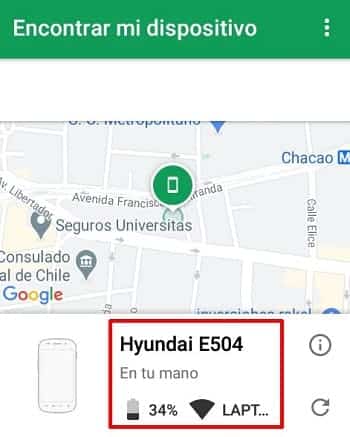
- Verás la ubicación del smartphone en el mapa. Puedes actualizar la pantalla pulsando en el botón correspondiente. Navega en el mapa desplazando el dedo en la pantalla
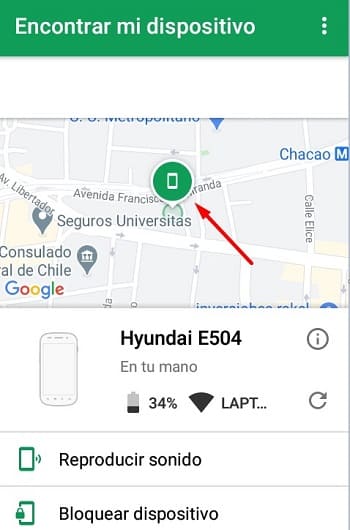
- Si pulsas en “Reproducir sonido” comenzará a sonar el ringtone de llamada a máximo volumen
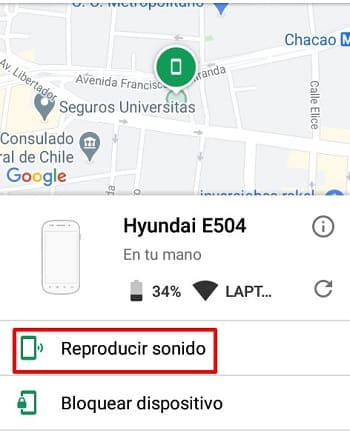
- Es caso de que ya no tengas el teléfono contigo, puedes bloquear la pantalla
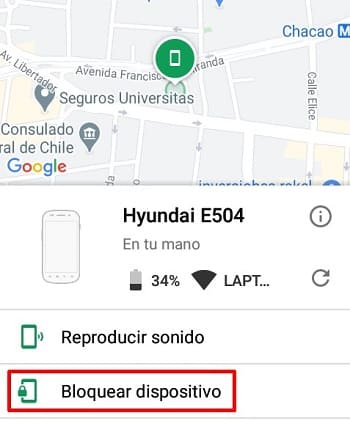
- Tienes la posibilidad de escribir un mensaje a la persona que está en poder de tu móvil y dejar un número de contacto
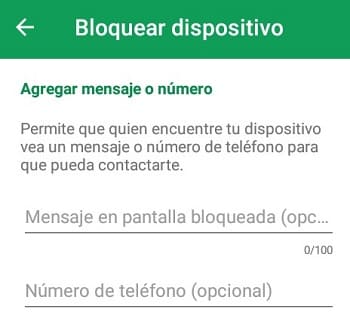
- Si perdiste la esperanza de recuperar el móvil, puedes borrar los datos definitivamente. Recuerda que después de borrada la información, ya no habrá vuelta atrás
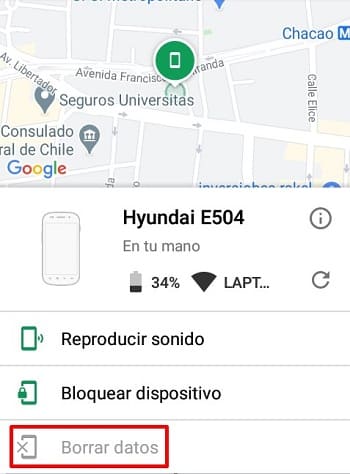
- Presiona en el botón de información
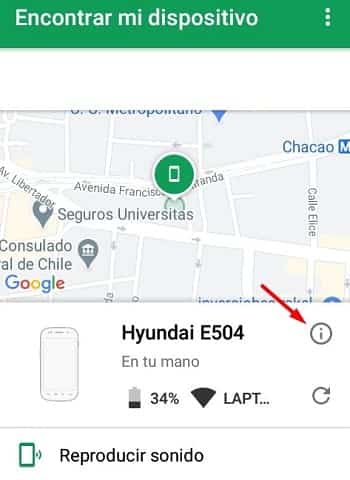
- Aparecerá el modelo del celular, el número de IMEI, la fecha del primer registro y la última vez que entraste en el sistema
Opciones del menú
- Presiona en el botón de los tres puntos en la esquina superior derecha
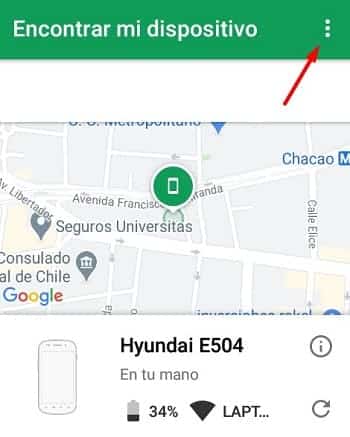
- Selecciona cambiar de cuenta
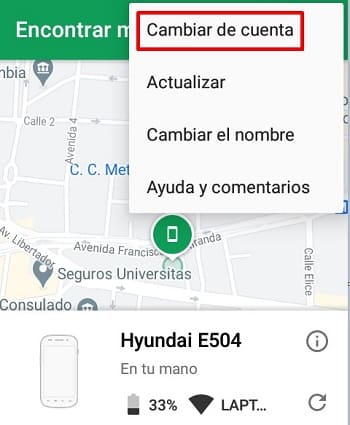
- Allí podrás usar otra cuenta de Google para encontrar un teléfono perdido o robado
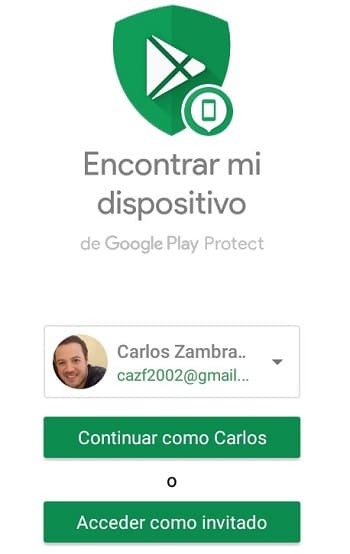
- Marca en Actualizar para conocer la ubicación del celular en tiempo real
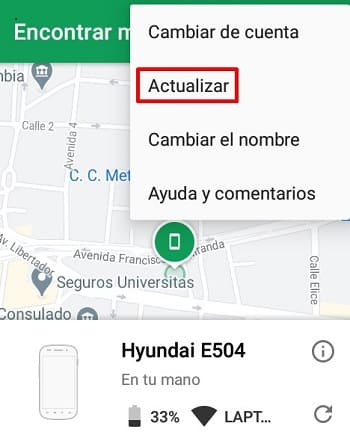
- Entra en Cambiar el nombre
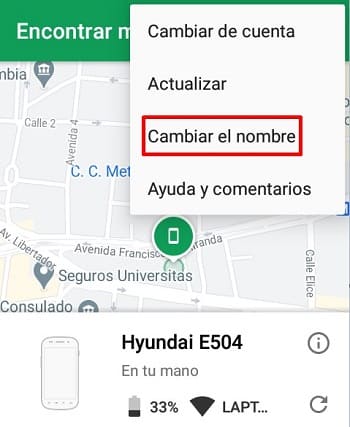
- Allí puedes modificar el nombre de identificación del terminal
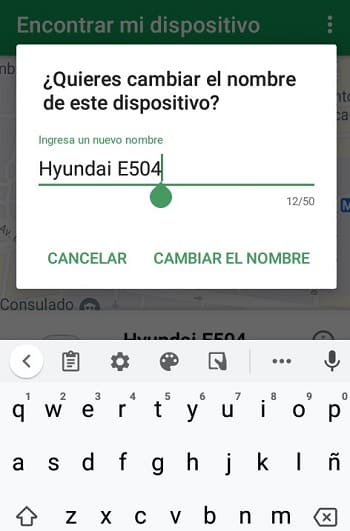
- Por último, en Ayudas y comentarios serás redirigido a una página de información de Android
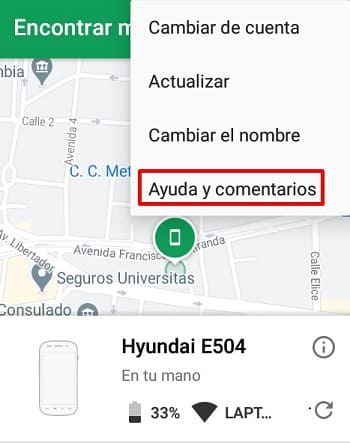
En el ordenador
Android Device Manager tiene un funcionamiento similar en el ordenador:
- Pulsa en este enlace
- Después de abrir tu cuenta, verás la información de tu dispositivo al lado izquierdo de la pantalla
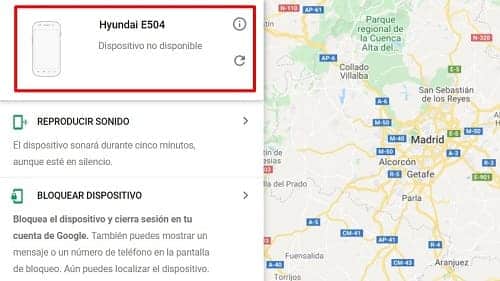
- Más abajo, tienes las opciones de reproducir sonido, bloquear el móvil y borrar los datos
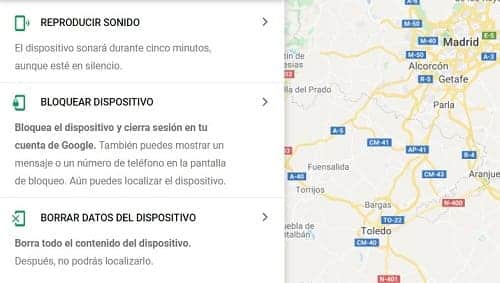
- Si el celular tiene conexión a Internet y el GPS activado, podrás rastrearlo en el mapa
Consejos finales
Cuando salgas de casa, te aconsejamos mantener el móvil conectado a Internet y con el sistema de ubicación encendido. De lo contrario, será imposible encontrarlo en caso de robo o extravío.
Es importante actuar con rapidez apenas el móvil sale de tus manos. Lo primero que debes hacer es pedir el smartphone a un amigo para entrar en Android Device Manager y verificar si puedes conocer su geolocalización.
Al mismo tiempo, te aconsejamos activar la alarma a máximo volumen para encontrar el móvil si se encuentra cerca.
Si no logras ubicarlo en los primeros minutos, debes proceder a bloquear la pantalla. Podrías usar la opción de dejar un mensaje a la persona que tomó el móvil y escribir un número de contacto.
Si estás seguro de que no recuperarás el teléfono, no dudes en eliminar todos tus datos de forma remota. Seguidamente, debes llamar a tu compañía telefónica para solicitar el bloqueo de tu tarjeta SIM. Esta opción también te sirve para saber quien me llama al móvil y conocer la procedencia de esas llamadas molestas.
De esa manera, le pondrás las cosas más difíciles al ladrón, que deberá acudir a trucos más avanzados para poder entrar en tu móvil y usarlo con otro chip.
